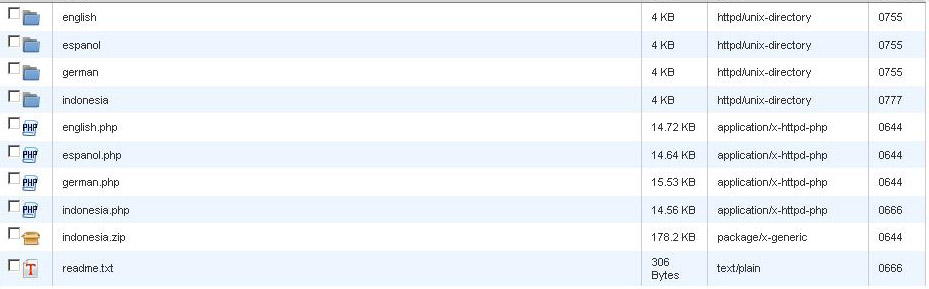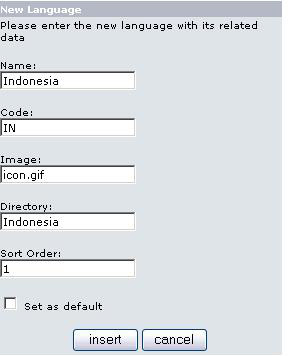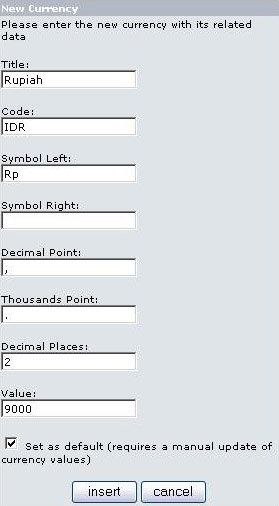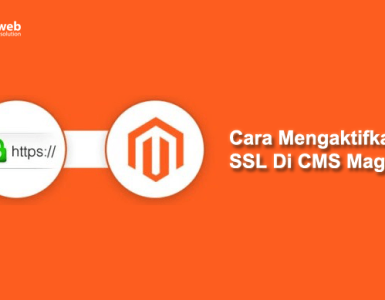Di artikel sebelumnya Rumahweb mengulas mengenai bagaimana instalasi osCommerce melalui menu cPanel Fantastico. Kali ini kami akan memberikan suatu kemudahan baik bagi pengguna yang mengalami kesulitan dalam mendevelop content osCommerce tersebut.
Pada dasarnya secara default instalasi osCommerce menggunakan bahasa Inggris. Memang, karena script toko online yang digunakan menggunakan script produk luar negeri, jadinya bahasa yang digunakan menggunakan bahasa Inggris. Ada baiknya jika memang target costomer berada di luar negeri serta menggunakan kurs dollar sebagai mata uangnya sangat cocok menggunakan aplikasi ini.
Tetapi jangan terlalu khawatir bagi Anda yang tidak mahir bahasa Inggris sehingga mengalami kesulitan memahami fitur-fitur yang ada, bahkan bagaimana cara melakukan transaksi produk karena bahasa yang digunakan adalah bahasa Inggris. Sebagai solusi bagi Anda yang akan membuat toko online dengan aplikasi ini dan akan menjalankan bisnisnya hanya di skala dalam negeri , kami sarankan untuk mengubah bahasa osCommerce ke bahasa Indonesia. Pengubahannya silahkan Anda simak langkah-langkah berikut ini :
- Mulailah untuk mendownload script file osCommerce yang bisa Anda download di sini.
- Lakukan upload file script tersebut menggunakan FTP/filezilla pada folder “admin/includes/languages” dan “includes/languages” . Detail mengenai cara upload bisa dilihat di sini.
Akan terlihat folder dan file baru dengan nama ‘indonesia’ dan ‘indonesia.php’ seperti disamping ini.
3. Login sebagai admin dan Lakukan setting perubahan pada menu localization >> languages >> new language. Dan Isikanlah kolom sesuai gambar dibawah ini :
4. Centang option ‘Set as Default’ kemudian Klik ‘Insert’. Anda telah berhasil menambahkan bahasa Indonesia ke osCommerce tersebut.
5. Langkah selanjutnya adalah menambahkan mata uang rupiah ke dalam Toko Online Anda. Langkah- langkah nya cukup mudah seperti terlihat dibawah ini
6. Pilih menu localization >> Currencies >> new currency . Isikanlah kolom isian sesuai tulisan yang ada pada gambar di bawah ini , Untuk value disesuaikan dengan nilai tukar mata uang rupiah dengan dollar.
7. Klik ‘Insert’ dan sekarang Anda telah berhasil mengubah dollar ke mata uang rupiah tersebut. ‘Finish’.
8. Ditunggu update artikel-artikel menarik lainnya dari kami selanjutnya. 🙂
Demikian artikel Rumahweb tentang cara mengubah bahasa osCommerce. Silakan menghubungi support kami apabila mendapati kendala dalam mengubahnya.